摘要:部分win11用户在操作电脑的时候一直弹出关机对话框,非常影响使用感受,像这个问题要怎么解决呢?你先打开控制面板,进入系统与安全选项,然后打开高级系统设置,找到启动和故障恢复的设置按钮点击,之后在打......
部分win11用户在操作电脑的时候一直弹出关机对话框,非常影响使用感受,像这个问题要怎么解决呢?你先打开控制面板,进入系统与安全选项,然后打开高级系统设置,找到启动和故障恢复的设置按钮点击,之后在打开的窗口中找到并取消勾选 自动重新启动 ,最后点击确定保存设置问题就完美解决了。
大地系统win11专业版下载地址:
win11一直弹出关机对话框怎么解决
1、首先我们打开win11控制面板页面,然后点击 系统与安全 选项。
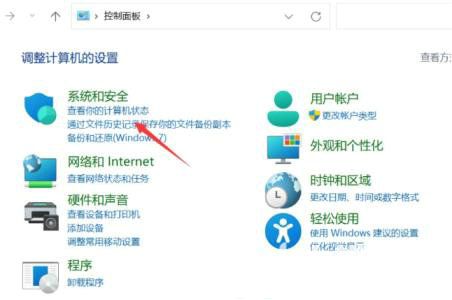
2、进入页面后点击系统进入。

3、我们点击 高级系统设置 选项。

4、接着点击启动和故障恢复下面的设置。
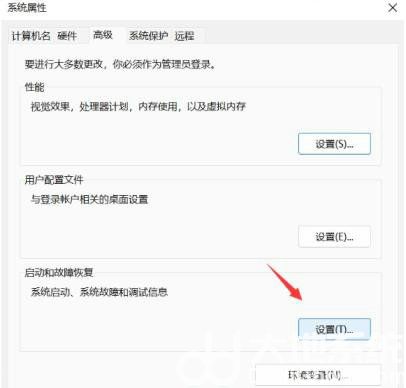
5、最后取消勾选自动重新启动,点击 确定 即可修复。

以上就是win11一直弹出关机对话框怎么解决 win11一直弹出关机对话框解决方法的内容了。
版权声明:本站部分文章和图片来源于网络,版权归原作者所有,如果侵犯你的版权,请发邮件,我们将及时删除!

.jpg)
.jpg)
.jpg)
.jpg)
.jpg)
.jpg)
